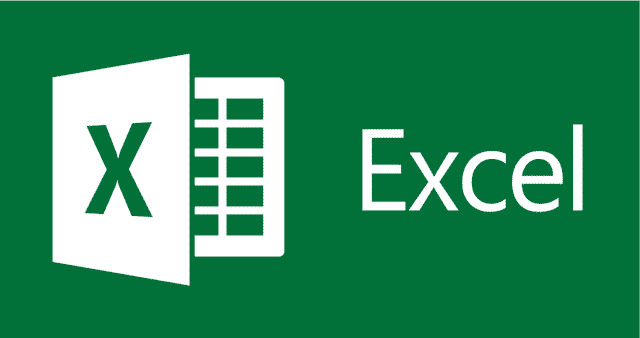Vous désirez perfectionner votre maîtrise d’Excel ? Découvrez l’ensemble de nos formations dédiées à ce logiciel qui a acquis depuis un bon moment une grande notoriété. Cela passera sans aucun doute par l’apprentissage de la fonction DATE. Cette fonction est largement utilisée dans les domaines de la comptabilité, des ressources humaines ou encore dans le traitement de données. Elle permet de créer des dates dynamiques en groupant des jours, mois et années.
Qu’est-ce que la fonction DATE dans Excel ?
La fonction DATE d’Excel est relativement intuitive. Elle vous permet de combiner trois valeurs préalablement renseignées pour former une date.
Au premier abord, la fonction DATE peut paraître inutile et il se peut que vous ne voyiez aucun intérêt à l’utiliser. Toutefois, cette fonction comprend certaines subtilités. En effet, saisir de manière crue une date peut vous mener à certaines confusions quant au format voulu (MM/JJ/AAAA au format américain et JJ/MM/AAAA au format européen). C’est pourquoi il est parfois judicieux d’opter pour la fonction DATE.
Comment utiliser la fonction DATE dans Excel ?
La fonction DATE d’Excel se présente de la façon suivante : =DATE(année;mois;jour).
- année: renseignez ici l’année de votre date. Notez qu’Excel se base sur le calendrier Windows dont la première date est le 1ᵉʳ janvier 1900.
- Entrez 0 et 1899 : Excel ajoutera 1900 à votre valeur, comme ceci : =DATE(987;7;5), soit 07/05/2887.
- Entrez 1900 et 9999 : Excel utilisera alors cette valeur, comme ceci : =DATE(2006;7;5), soit 07/05/2006.
- Entrez une valeur négative ou supérieure à 9999 : Excel renverra l’erreur #NOMBRE!.
- mois: renseignez ici le mois de votre date.
- Si la valeur entrée est supérieure à 12, Excel ajoutera cette valeur à la série de mois de votre année, comme ceci : =DATE(2002;15;5), soit 05/03/2003.
- En revanche, Excel effectuera l’action inverse si vous entrez une valeur négative, comme ceci : =DATE(2002;-15;5), soit 05/09/2000.
- jour: renseignez ici le jour de votre date.
- Si la valeur entrée est supérieure par rapport aux jours du mois spécifié, Excel l’ajoutera au premier du même mois, comme ceci : =DATE(1988;9;33), soit 03/10/1988.
- Toutefois, Excel effectuera l’action inverse si vous entrez une valeur négative, comme ceci : =DATE(2002;8;-5), soit 26/07/2002.
Exemples pratiques d’utilisation de DATE dans Excel
Cette fonction peut notamment vous être utile lorsque que vous êtes amené à importer des fichiers dans vos bases de données Excel.
Supposons que vous avez importé un fichier CSV comportant uniquement les dates d’arrivée de vos employés.
Lorsque vous importez ce fichier, Excel récupère et sépare les jours, des mois, des années dans différentes cellules, comme ceci :
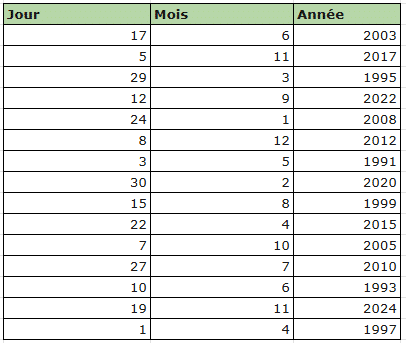
Pour réorganiser votre fichier et regrouper les différentes dates d’arrivée, vous pouvez avoir recours à la fonction DATE.
Entrez dans une cellule la syntaxe suivante : =DATE(C2;B2;A2).
Et hop, Excel vous renvoie 17/06/2003 !
Déroulez votre cellule pour l’appliquer à l’ensemble de vos dates et obtenez ceci :
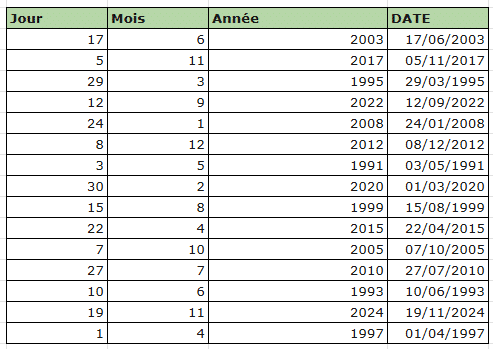
Comparaison avec d’autres fonctions similaires
La fonction JOUR
La fonction JOUR fait l’inverse de la fonction DATE d’Excel. En effet, elle permet d’extraire le jour d’une date donnée. Elle se présente comme ceci : =JOUR(date).
Par conséquent, si vous entrez dans une cellule “07/05/2025” (A1) et appliquez la fonction JOUR comme ceci : =JOUR(A1) Excel renverra 7. Rien de bien compliqué, me direz-vous, mais cette fonction peut se révéler très utile lorsqu’elle est combinée à d’autres fonctions complémentaires.
La fonction HEURE
La fonction HEURE permet, quant à elle, d’extraire l’heure d’une cellule correspondant à la valeur de l’heure. Par exemple, si vous entrez : =HEURE(0,5), Excel comprendra que vous désirez connaître l’heure correspondante à la moitié de 24 heures, à savoir 12 heures. Autrement, entrez dans la cellule A1 la syntaxe suivante : 25/10/2024 18:15:45. Appliquez la fonction HEURE comme ceci : =HEURE(A1), Excel vous renverra 18.
Logiciel iconique de la Suite Office, l’interface Microsoft Excel demeure toujours autant utilisée en entreprise, et ce, dans de nombreux secteurs. Ainsi, le logiciel de tableur propose de nombreuses fonctionnalités, que nous vous proposons de maîtriser à la perfection durant nos formations consacrées à cette interface. Aux côtés de notre organisme Quality Training, découvrez comment calculer la racine carrée sur Excel.
Qu’est-ce qu’une racine carrée ?
Il est possible de calculer, à l’aide de Microsoft Excel, ce que l’on appelle la racine carrée. Comme tout le monde a pu le voir durant ses cours de mathématiques, la racine est le fait de multiplier un nombre – que l’on peut nommer X – avec lui-même, afin d’obtenir une valeur, possiblement nommée Y. On dit alors que X est la racine carrée de Y. En calcul rapide, le principe demeure assez simple à comprendre et à utiliser. Mais l’appliquer sur Excel est malgré tout davantage complexe. Voyons cela ensemble.
Calculer la racine carrée sur Excel avec les fonctions Excel
Afin de calculer la racine carrée sur Microsoft Excel, il existe plusieurs solutions que nous allons voir, et surtout que vous allez pouvoir étudier lors de votre formation en compagnie de nos professionnels, dans le but de totalement maîtriser ces différentes actions. La première méthode est spécifique à la racine carrée tandis que les deux suivantes peuvent s’appliquer au calcul de toutes les racines sur le logiciel.
La fonction RACINE
La fonction la plus classique de cette fonctionnalité s’intitule RACINE et va, comme son nom l’indique, vous permettre de calculer simplement la racine carrée d’un nombre de votre choix sur Excel. Le processus est très simple. Pour calculer la racine d’un nombre affiché dans une cellule de votre tableau, vous allez devoir procéder avec la fonction =RACINE(numéro de la cellule associée).
La fonction PUISSANCE
Alors que la première solution va vous permettre de calculer une seule et unique racine carrée sur Excel, la fonction PUISSANCE va vous aider à en calculer plusieurs, cela en élevant le nombre à la puissance 1/racine. Ainsi, la syntaxe de cette fonction va être la suivante : =PUISSANCE(Nombre;Puissance). Dans ce cas présent, vont figurer dans les parenthèses la cellule où figure le nombre dont vous souhaitez obtenir la puissance. Concernant la puissance, si vous souhaitez obtenir une racine carrée, la puissance sera ½, pour une racine cubique, ce sera ⅓ et pour une racine nième, on va utiliser 1/N où le N sera donc la racine.
La fonction SQRT
Très utilisée également, la fonction SQRT va permettre de renvoyer la racine carrée d’un nombre qui n’est pas négatif. La syntaxe de cette fonction est la suivante : =SQRT(Nombre), où vous allez pouvoir choisir la cellule abritant le nombre dont vous souhaitez renvoyer la racine carrée.
D’autres méthodes pour calculer la racine carrée sur Excel
Il existe d’autres méthodes pour calculer une racine carrée, grâce aux très nombreuses commandes et fonctionnalités dont dispose le logiciel Microsoft Excel. Toutes ces options vont être développées lors de votre formation en compagnie de Quality Training.
Le bouton “symbole”
Nous rappelons que le symbole √ va indiquer le calcul de la racine carrée pour les expressions ou les nombres qui suivent. Cependant, il ne se trouve pas sur les claviers classiques, il va donc falloir utiliser des méthodes spécifiques pour l’insérer dans votre feuille de calcul. Ainsi, nous vous invitons à sélectionner la cellule sur laquelle vous allez insérer le symbole. Accédez ensuite à l’onglet Insertion > Symboles. Une liste de symboles va donc s’ouvrir et vous allez pouvoir choisir celui que vous recherchez, c’est-à-dire le √ pour l’insérer dans votre cellule.
Les raccourcis de clavier Excel
On le sait, Microsoft Excel regorge de raccourcis clavier divers et variés. Il en existe également visant à vous faire gagner du temps pour insérer votre symbole racine carrée. Pour cela, maintenez la touche ALT enfoncée avant de taper le code correspondant audit symbole, c’est-à-dire le 251.
La police symbole d’Excel
Autre méthode pour insérer le symbole de la racine carrée ? Vous rendre dans la typographie nommée SYMBOLE. Ainsi, comme d’habitude, nous vous invitons à sélectionner la cellule où vous souhaitez insérer le symbole. Ensuite, accédez à l’onglet Accueil et dans la partie Police, sélectionnez la typo Symbole. Tapez ensuite le caractère Ö, ce qui va avoir pour conséquence l’insertion du bon symbole.
Le format de nombre personnalisé
Autre méthode pour ajouter le symbole de la racine carrée ? La modification de la mise en forme de votre cellule. Grâce à cette commande, le symbole va ainsi apparaître dès que vous allez commencer à taper quelque chose dans une cellule. Tout d’abord, nous vous invitons à sélectionner la ou les cellules où vous souhaitez voir apparaître le symbole. Faites ensuite un clic-droit pour choisir le Format de cellule. Une fenêtre de catégorie va alors s’ouvrir, et vous allez pouvoir choisir le volet Personnalisé et dans le champ, tapez Standard pour voir apparaître le bon symbole sur vos cellules.
L’opérateur exponentiel
Comme nous avons pu le voir précédemment, nous allons pouvoir utiliser le symbole ? afin de calculer la racine carrée. Mais nous allons également pouvoir utiliser le caractère ^ pour cela. Ainsi, vous allez pouvoir utiliser la formule =Nombre^(½) où le nombre est celui dont vous souhaitez obtenir la racine carrée.
Power Query
Dernière façon de calculer une racine carrée, le recours à Power Query, module supplémentaire à Microsoft Excel. Grâce à cette interface, vous allez par exemple pouvoir calculer la racine carrée de valeurs comprise dans une colonne dans le cas où vous comptez ajouter de nouvelles valeurs régulièrement. Ainsi, grâce à Power Query, le calcul va se faire automatiquement à chaque mise à jour. En outre, Power Query vous permet de multiples fonctionnalités, allant bien plus loin que cette option. Nous abordons tout cela dans une formation consacrée à ce module très intéressant.
Découvrez tous les secrets d’Excel avec Quality Training
Créé en 2008, notre organisme Quality Training vous propose le meilleur des formations bureautiques, à destination des entreprises. Ainsi, nous portons une attention toute particulière au logiciel Excel, très utilisé en société et offrant des possibilités quasiment infinies. Peu importe votre secteur d’activité et votre statut en entreprise, nous sommes présents pour vous accompagner lors d’une formation Excel. À savoir que nous vous proposons également de vous former à des fonctionnalités très précises sur le logiciel : création de tableaux croisés dynamiques, fonctions de base et avancées, découverte de Power Bi et Power Query, etc. Rejoignez-nous afin de maîtriser totalement l’outil Microsoft Excel !